Palavras-chave populares
Artigo de suporte
Total Resultados
Nenhum registro encontrado
Teste de redirecionamento e divisão de URL do WordPress
Tabela de conteúdo
Curto e agradável
Com o WordPress, você pode usar os construtores de páginas para criar e otimizar novas versões de sites muito rapidamente. Para verificar se essas otimizações funcionam melhor na nova página do que na versão existente, você pode usar um teste de redirecionamento. Para fazer isso, duplique uma página existente, faça os ajustes diretamente com um construtor de páginas no WordPress e redirecione alguns dos usuários da página antiga para a página otimizada por meio do teste de redirecionamento.
No exemplo a seguir, usamos o "Elementor" como construtor de páginas.
Tutorial passo a passo
Crie um teste de URL dividido com o Varify.io
Página/post duplicado do WordPress
Duplique a página ou o post que você deseja personalizar - a maneira mais fácil de fazer isso é com o plug-in "Essential Addons for Elementor".
É assim que funciona:
Procure a página ou postagem relevante na visão geral correspondente no backend do WordPress.
Clique em "EA Duplicator" - o plug-in cria automaticamente uma cópia. (Como alternativa, é claro que você pode criar uma página completamente nova sem duplicá-la)
Edite e otimize a cópia de acordo com suas ideias

Editar o URL e o conteúdo da página/post duplicado
A duplicata geralmente é salva como um rascunho. Portanto, adapte o URL primeiro, por exemplo, simplesmente adicionando "/new-home" ao URL original. Esse novo URL será usado posteriormente no teste de redirecionamento para redirecionar alguns dos usuários para a página personalizada.
Agora, faça as alterações desejadas no Elementor. Salve suas alterações e publique a página assim que terminar.
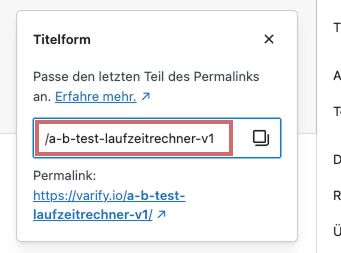
Como você pode ver no exemplo abaixo, foram feitas alterações na página duplicada.
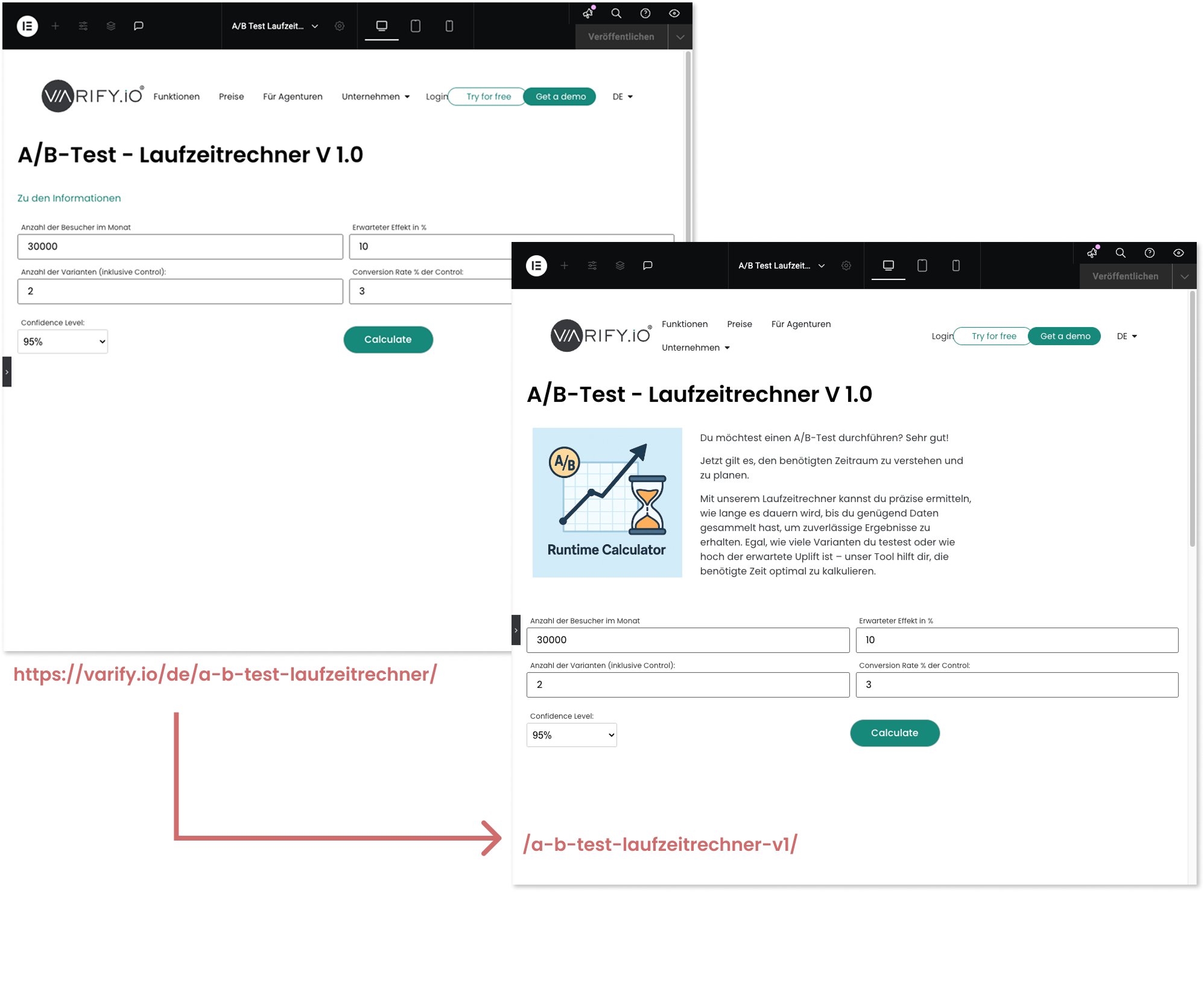
Criar experimento de redirecionamento
Crie um novo experimento na Varify. Para fazer isso, acesse o painel da Varify, insira o site original correspondente como "Editor URL" e clique em "Create new Experiment" (Criar novo experimento). Em seguida, clique no ícone "Redirect URL" (Redirecionar URL). No campo de entrada, insira o URL de destino do seu site a ser testado, para o qual os usuários que chegam devem ser redirecionados.
Observação importante:
Ao inserir o URL, certifique-se de inserir o URL completo e absoluto.
-> “https://www.demoshop.com/new-home" e não "demoshop.com/new-home"
Entre em contato conosco se tiver alguma dúvida: https://varify.io/kontakt/

Configurar a segmentação de páginas
Depois de criar e salvar o URL de redirecionamento no editor visual, você poderá definir as configurações do teste de divisão no painel do Varify.io.
- O direcionamento de página já está definido corretamente por padrão. Por favor, digite aqui não insira o URL de redirecionamento!
- Defina a distribuição de tráfego desejada para sua variante (de preferência 50/50)
- Iniciar o experimento de redirecionamento
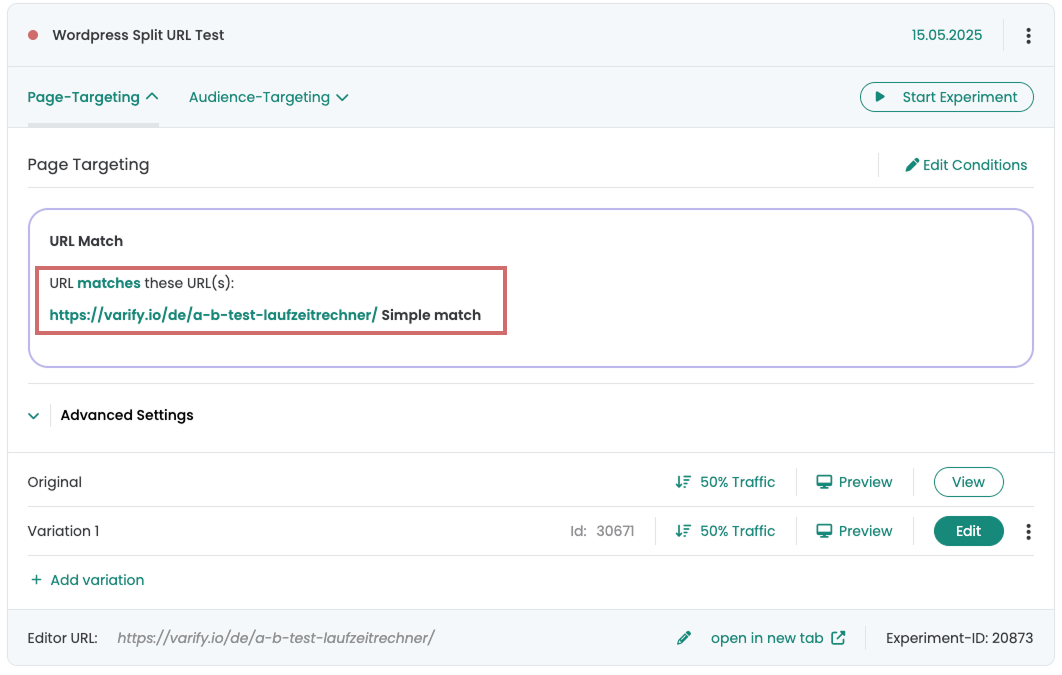
Avaliação do teste de divisão de URL
Avaliação no Varify.io
Com a conexão Varify.io Google Analytics 4, você pode exibir facilmente seus resultados diretamente no painel do Varify.io. Saiba como fazer isso aqui: Para a avaliação de resultados no Varify.io
Análise no Google Analytics 4
Você pode analisar os dados das variantes do seu teste A/B no GA4 usando a Análise Exploratória de Dados. Você pode encontrar mais informações aqui: Para analisar os resultados no GA4
Primeiros passos
Integrações de rastreamento e análise da Web
- Rastreamento com a Varify
- Integração manual do rastreamento do Google Tag Manager
- Integração automática do rastreamento GA4
- Integração do Shopify Custom Pixel via Google Tag Manager
- Rastreamento da Shopify
- BigQuery
- Análises PostHog
- Matomo - Integração via Matomo Tag Manager
- Integração com o etracker
- Integração com o Piwik Pro
- Consentimento - Rastreamento via consentimento
- Configurações avançadas
- Rastreamento com a Varify
- Integração manual do rastreamento do Google Tag Manager
- Integração automática do rastreamento GA4
- Integração do Shopify Custom Pixel via Google Tag Manager
- Rastreamento da Shopify
- BigQuery
- Análises PostHog
- Matomo - Integração via Matomo Tag Manager
- Integração com o etracker
- Integração com o Piwik Pro
- Consentimento - Rastreamento via consentimento
- Configurações avançadas
Criar experimento
Direcionamento
Relatórios e avaliação
- Avaliação do GA4 no Varify.io
- BigQuery
- Segmentar e filtrar relatórios
- Compartilhar relatório
- Avaliação baseada no público no GA4
- Avaliação baseada em segmentos no GA 4
- PostRastreamento de porcos
- Exportação dos resultados do experimento da Varify
- Matomo - Análise de resultados
- Avaliação do etracker
- Calcular a significância
- Eventos de clique personalizados
- Avaliar eventos personalizados em relatórios exploratórios
- GA4 - Rastreamento entre domínios
- Avaliação do GA4 no Varify.io
- BigQuery
- Segmentar e filtrar relatórios
- Compartilhar relatório
- Avaliação baseada no público no GA4
- Avaliação baseada em segmentos no GA 4
- PostRastreamento de porcos
- Exportação dos resultados do experimento da Varify
- Matomo - Análise de resultados
- Avaliação do etracker
- Calcular a significância
- Eventos de clique personalizados
- Avaliar eventos personalizados em relatórios exploratórios
- GA4 - Rastreamento entre domínios
Editor visual
- Intensificador de campanha: Seta para cima
- Intensificador de campanha: Camada de intenção de saída
- Reforço de campanha: barra de informações
- Reforço de campanha: Notificação
- Impulsionador de campanha: Barra USP
- Adicionar destino do link
- Modo de navegação
- Seletor personalizado
- Editar conteúdo
- Editar texto
- Mover elementos
- Ocultar elemento
- Inserção de palavras-chave
- Teste de redirecionamento e divisão de URL
- Remover elemento
- Substituir imagem
- Alternador de dispositivos responsivo
- Alterações de estilo e layout
- Intensificador de campanha: Seta para cima
- Intensificador de campanha: Camada de intenção de saída
- Reforço de campanha: barra de informações
- Reforço de campanha: Notificação
- Impulsionador de campanha: Barra USP
- Adicionar destino do link
- Modo de navegação
- Seletor personalizado
- Editar conteúdo
- Editar texto
- Mover elementos
- Ocultar elemento
- Inserção de palavras-chave
- Teste de redirecionamento e divisão de URL
- Remover elemento
- Substituir imagem
- Alternador de dispositivos responsivo
- Alterações de estilo e layout